Devez-vous récupérer un fichier bloc-notes?
Concrètement, Bloc-notes est un programme d’édition de texte de base inclus dans chaque système Windows pour vous aider à créer facilement des documents texte. Cependant, il présente un inconvénient évident : contrairement à Word/Excel/PowerPoint, il ne peut pas enregistrer automatiquement le contenu que vous écrivez. C’est-à-dire que si un accident vous arrive, vous perdrez les informations qui y sont enregistrées.
Voici comment récupérer un document Word non enregistré, le cas échéant:
Dans cette optique, j’ai décidé de récapituler quatre méthodes pratiques dans la partie suivante afin de vous aider à récupérer le fichier du bloc-notes (les étapes sont simples). Après les avoir lues, vous saurez comment récupérer les fichiers de bloc-notes non enregistrés/corrompus/perdus/supprimés. (MiniTool vous fournit les solutions pour le stockage sur disque, la sauvegarde des fichiers, ainsi que la récupération de données).

Cas spécifiques: Nécessité de restaurer le fichier bloc-notes
Cas #1: récupérer un fichier de bloc-notes non enregistré.
Bonjour, Windows a effectué une mise à jour automatique du système alors que je n’étais pas au clavier et que j’avais un fichier de bloc-notes non enregistré ouvert sur le bureau. Or, ce fichier avait disparu après le redémarrage pour que la mise à jour s’installe d’elle-même. Y a-t-il une méthode pour en récupérer le contenu? – a déclaré walterh26 dans les forums de Tom’s Hardware
Cas 2: récupérer un fichier de bloc-notes écrasé.
Bonjour, j’ai un fichier texte que j’ai accidentellement supprimé et enregistré. Y a-t-il une méthode pour récupérer ce que j’ai écrasé? J’utilisais le bloc-notes lorsque j’ai écrasé mon fichier texte.– de Simon Kwek dans PC Review Forums
Cas 3: récupérer un fichier de bloc-notes supprimé.
Bonjour à tous. J’ai un Samsung Galaxy y Duos gts6102. Ma soeur a accidentellement supprimé des notes très importantes dans le bloc-notes. Que puis-je faire pour les récupérer? Ma version d’Android est 2. 3. 6. – question posée dans les Forums Android Central
Récupérer un fichier texte dans différents cas
Bloc-notes est un éditeur de texte uniquement, ce qui signifie qu’il peut éditer du texte sans format. Le fichier ainsi créé est nommé fichier bloc-notes, également connu sous le nom de fichier texte. En fait, le fichier texte est une sorte de fichier informatique constitué d’une séquence de lignes de texte électronique. Vous pouvez enregistrer des informations importantes dans un fichier bloc-notes et celui-ci n’occupera pas beaucoup d’espace sur votre disque.
Comme vous pouvez le voir dans les cas précédents, de nombreuses raisons peuvent entraîner la perte d’un fichier bloc-notes : suppression accidentelle, mise à jour du système, plantage du logiciel, écrasement, etc. Inutile de trop réfléchir aux causes de la perte d’un fichier texte, le plus important est de savoir comment le récupérer. Je vais maintenant vous montrer comment récupérer le fichier bloc-notes Windows 10 dans différentes situations.
Comment récupérer des fichiers bloc-notes non enregistrés
L’application Bloc-notes n’est pas fournie avec les fonctions avancées telles que la sauvegarde des fichiers ou l’enregistrement automatique, incluses dans Microsoft Word/Excel/PowerPoint. Par conséquent, tout le contenu non enregistré dans Bloc-notes est facile à perdre:
- Vous fermez involontairement un document texte non enregistré.
- Votre système ou votre disque dur plante et le PC redémarre à cause d’une erreur aléatoire. (Voici comment récupérer les données après un plantage du disque dur sous Windows).
- Et ainsi de suite.
Comment pouvez-vous récupérer un fichier de bloc-notes non enregistré?
Puisque le contenu non enregistré d’un fichier du bloc-notes sera conservé temporairement dans la mémoire de l’ordinateur, il y a encore de l’espoir pour vous de récupérer le contenu manquant: restaurer les fichiers non enregistrés ou récupérer les fichiers de bloc-notes supprimés depuis les fichiers temporaires locaux.
Où sont enregistrés les fichiers du bloc-notes? Ils sont généralement conservés dans: C:\Users\Username\AppData\Roaming.
- Ouvrez l’Explorateur de fichiers (également appelé Windows Explorer).
- Double-cliquez sur votre lecteur système (généralement C:).
- Développez le dossier Utilisateurs.
- Indiquez votre Nom d’utilisateur et développez le dossier correspondant.
- Trouvez le sous-dossier AppData et développez-le.
- Double-cliquez sur le dossier Roaming pour l’ouvrir.
- Saisissez le nom du fichier dans la zone de texte de recherche située dans le coin supérieur droit.
- Attendez que le processus de recherche ait lieu.
- Cliquez sur le fichier à partir du résultat de la recherche pour récupérer le bloc-notes du fichier texte non enregistré.
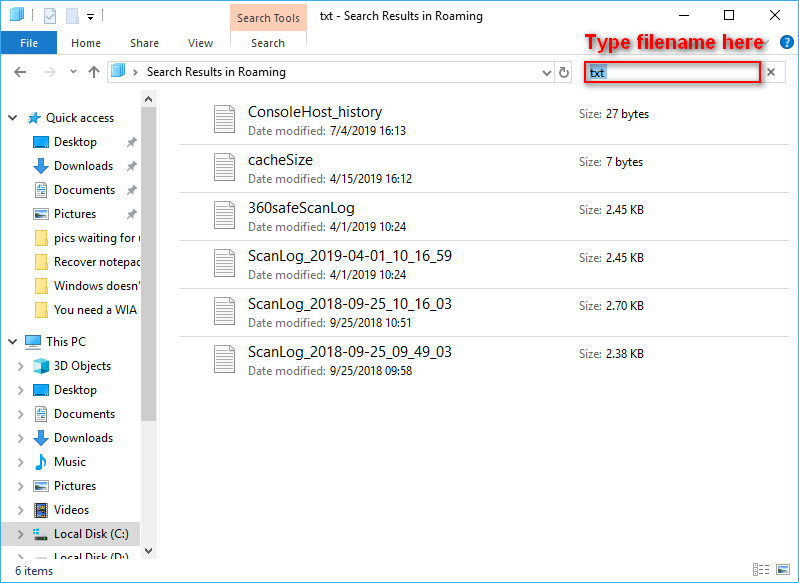
Windows Explorer a besoin d’être redémarré: problème résolu.
Comment corriger le problème lorsque vous ne trouvez pas le dossier AppData?
En fait, ce dossier est masqué par défaut sous Windows, mais vous pouvez suivre cette procédure pour l’afficher:
- Cliquez sur l’onglet Affichage dans l’explorateur de fichiers.
- Sélectionnez Options dans le coin supérieur droit.
- Choisissez Changer de dossier et d’options de recherche dans la liste déroulante.
- Passez à l’onglet Affichage dans la fenêtre Options des dossiers.
- Cochez Afficher les fichiers, dossiers et lecteurs masqués sous la section Fichiers et dossiers masqués.
- Cliquez sur le bouton OK situé en bas de la fenêtre pour confirmer le changement de paramètres.
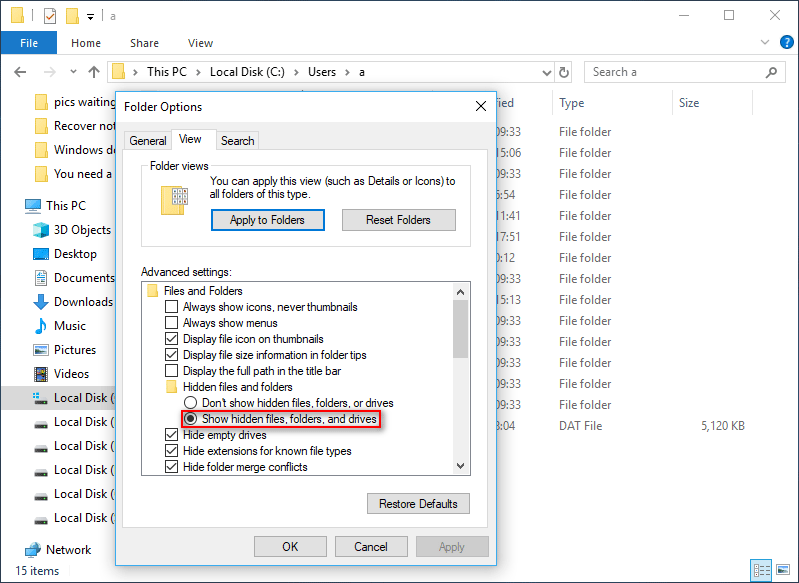
- Un: il est fortement recommandé d’appuyer sur les touches Ctrl+S pendant quelques minutes pour enregistrer manuellement le contenu dans le fichier bloc-notes ouvert; cela permettra de maximiser la sécurité de vos informations importantes.
- Deux: à part cela, vous pouvez obtenir une application d’enregistrement automatique du bloc-notes pour vous aider à enregistrer le contenu du bloc-notes à intervalles fixes.
- Trois: vous pouvez aussi utiliser MiniTool Shadow Maker pour sauvegarder le lecteur et synchroniser les fichiers et dossiers en quelques étapes simples.
- Quatre: utilisez Notepad++ au lieu du bloc-notes d’origine car il créera des fichiers de sauvegarde pendant le processus d’édition ; cela aide beaucoup à améliorer la sécurité des données. Comment récupérer les fichiers non enregistrés de Notepad++? Tant que vous activez la fonctionnalité de sauvegarde, vous pouvez recourir directement aux fichiers de sauvegarde du bloc-notes pour restaurer le contenu non enregistré. Par ailleurs, cela peut garantir une vitesse d’exécution plus élevée et une taille de programme plus petite. C’est donc un meilleur choix que le Bloc-notes.
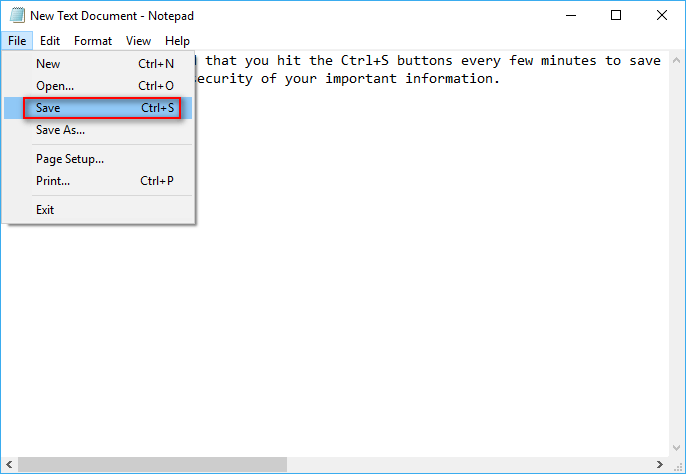
Comment remplacer Bloc-notes par Notepad++?
Si vous utilisez la version 7.5.9 ou supérieure, vous pouvez terminer le remplacement de manière pratique en procédant comme suit (prenez Win 10 à titre d’exemple).
- Cliquez sur la boîte de recherche Cortana dans la barre des tâches (que faire si la barre des tâches Win 10 ne fonctionne pas?).
- Tapez cmd dans la zone de texte.
- Cliquez avec le bouton droit de la souris sur Invite de commandes dans le résultat de la recherche.
- Choisissez Exécuter en tant qu’administrateur.
- Tapez cette commande dans l’Invite de commandes et appuyez sur Enter: reg add « HKLM\Software\Microsoft\Windows NT\CurrentVersion\Image File Execution Options\notepad.exe » /v « Debugger » /t REG_SZ /d « \ »%ProgramFiles(x86)%\Notepad++\notepad++.exe\ » -notepadStyleCmdline -z » /f.
Veuillez noter que vous pouvez annuler le changement en tapant cette commande et en appuyant sur la touche Enter:
reg delete « HKLM\Software\Microsoft\Windows NT\CurrentVersion\Image File Execution Options\notepad.exe » /v « Debugger » /f
Voilà tout ce qu’il faut savoir pour récupérer un fichier de bloc-notes non enregistré sur un PC Windows.
Comment récupérer le texte supprimé du bloc-notes
Les fichiers temporaires ne sont utiles que pour récupérer du contenu non enregistré ; cela ne fonctionnera pas si vous souhaitez récupérer les fichiers du bloc-notes perdus ou supprimés. Dans de telles circonstances, je vous recommande de recourir à MiniTool Power Data Recovery pour vous aider à restaurer les fichiers texte définitivement supprimés.
Étapes à suivre pour récupérer un fichier de bloc-notes perdu:
Étape 1: obtenez l’application d’installation de MiniTool Power Data Recovery et enregistrez-la sur le lecteur qui ne contient aucun fichier à récupérer.
MiniTool Power Data Recovery TrialCliquez pour télécharger100%Propre et sûr
Étape 2: double-cliquez sur l’application de configuration pour l’exécuter afin de terminer le processus d’installation du logiciel.
- Vous pouvez choisir de lancer le logiciel de récupération de données dès la dernière étape de l’installation.
- Vous pouvez également double-cliquer sur l’icône du logiciel pour l’exécuter manuellement.
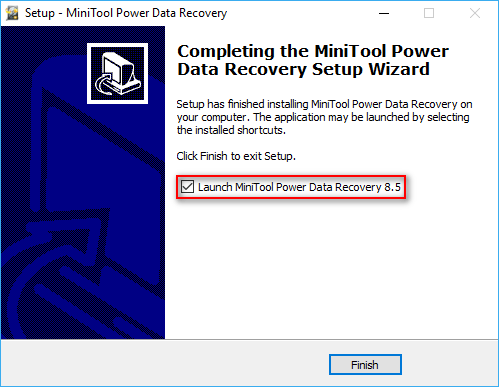
Étape 3: sélectionnez un module approprié dans le panneau de gauche (qui comprend 4 options au total).
- Si le fichier du bloc-notes perdu ou supprimé a été stocké sur un lecteur local, veuillez sélectionner Ce PC.
- Si le fichier a été inclus dans un disque amovible, veuillez-vous assurer qu’il est connecté à votre ordinateur en ce moment et sélectionnez Lecteur de disque amovible.
Étape 4: jetez un coup d’œil sur les lecteurs répertoriés dans le panneau de droite et localisez celui dont vous avez besoin pour récupérer le fichier texte. Ensuite, vous devez l’analyser à la recherche des fichiers nécessaires selon les méthodes suivantes:
- Sélectionnez le lecteur cible et appuyez sur le bouton Analyser en bas.
- Double-cliquez directement sur le lecteur cible pour lancer l’analyse.
Étape 5: Parcourez les fichiers que le logiciel de récupération de fichiers a trouvés pour vous pendant l’analyse.
- Si vous trouvez facilement le fichier du bloc-notes depuis les résultats de l’analyse, vous pouvez le cocher et mettre en pause ou arrêter l’analyse.
- Si le logiciel trouve trop de fichiers, vous pouvez tout aussi bien utiliser la fonction Rechercher ou Filtrer pour localiser et sélectionner rapidement le fichier du bloc-notes dont vous avez besoin.
- Si le fichier du bloc-notes perdu/supprimé n’a pas encore été trouvé, veuillez attendre que l’analyse se termine afin d’obtenir le meilleur résultat de récupération.
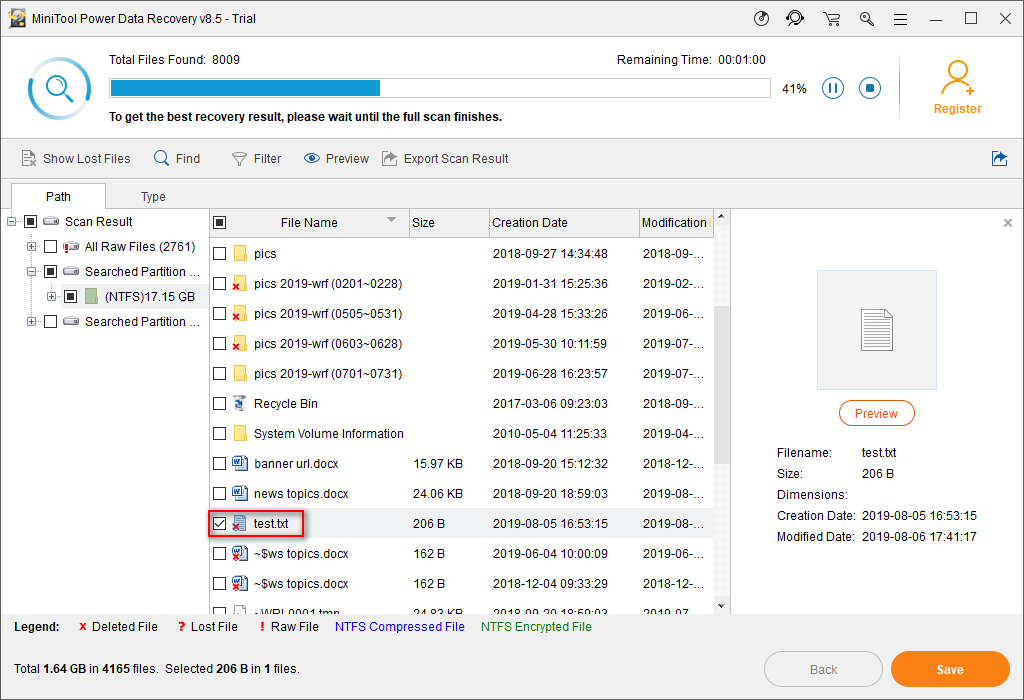
Veuillez prêter attention:
Vous pouvez cliquer sur le bouton Prévisualiser pour voir le contenu du fichier bloc-notes sélectionné; cela est utile pour déterminer s’il s’agit du fichier désiré ou si vous ne vous rappelez pas le nom exact du fichier.
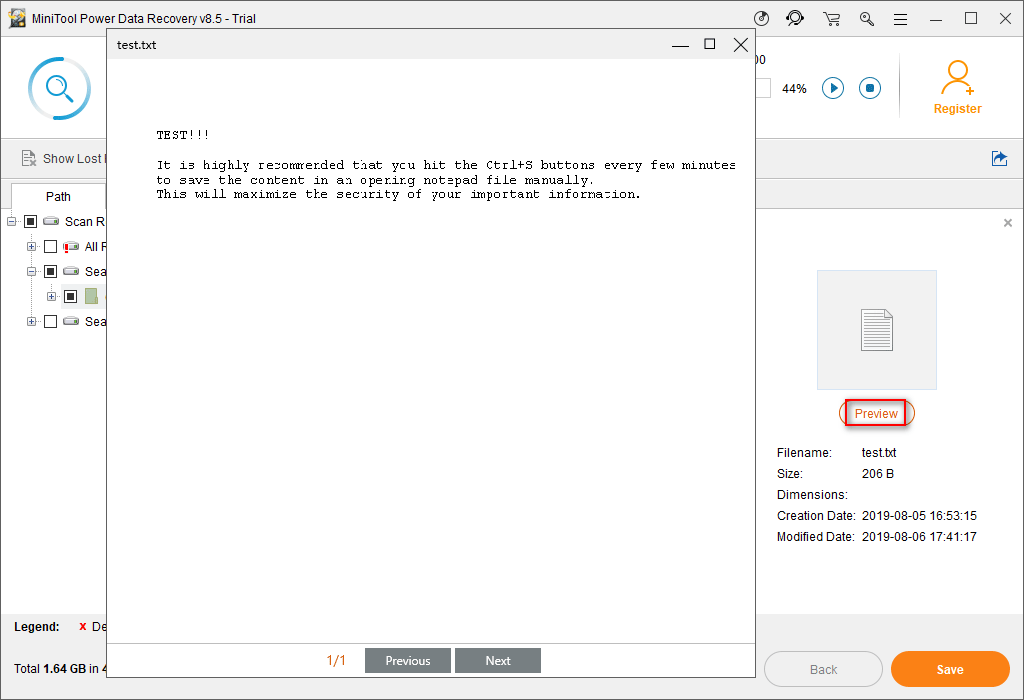
Étape 6: cliquez sur le bouton Enregistrer dans le coin inférieur droit pour ouvrir la fenêtre des paramètres du répertoire.
- Sélectionnez un lecteur dans la liste pour restaurer le fichier de bloc-notes récupéré (vous ne pouvez pas sélectionner le lecteur qui contenait ce fichier avant qu’il ne soit perdu afin d’éviter l’écrasement des données).
- Confirmez votre sélection et appuyez sur le bouton OK pour démarrer le processus de récupération.
- Attendez que la récupération du fichier bloc-notes soit terminée (une fenêtre d’invite apparaîtra à la fin de la récupération).
- Fermez le logiciel si vous n’avez pas besoin de récupérer d’autres données.
Veuillez prêter attention:
Si vous utilisez l’édition d’essai pour analyser le lecteur à la recherche d’un fichier de bloc-notes manquant, vous ne serez pas autorisé à récupérer les fichiers trouvés. Ainsi, vous verrez la fenêtre suivante après avoir cliqué sur le bouton Enregistrer. Pour résoudre ce problème, vous devez acheter une licence d’une édition complète; ensuite, utilisez la licence pour inscrire votre logiciel et analysez le lecteur à nouveau.
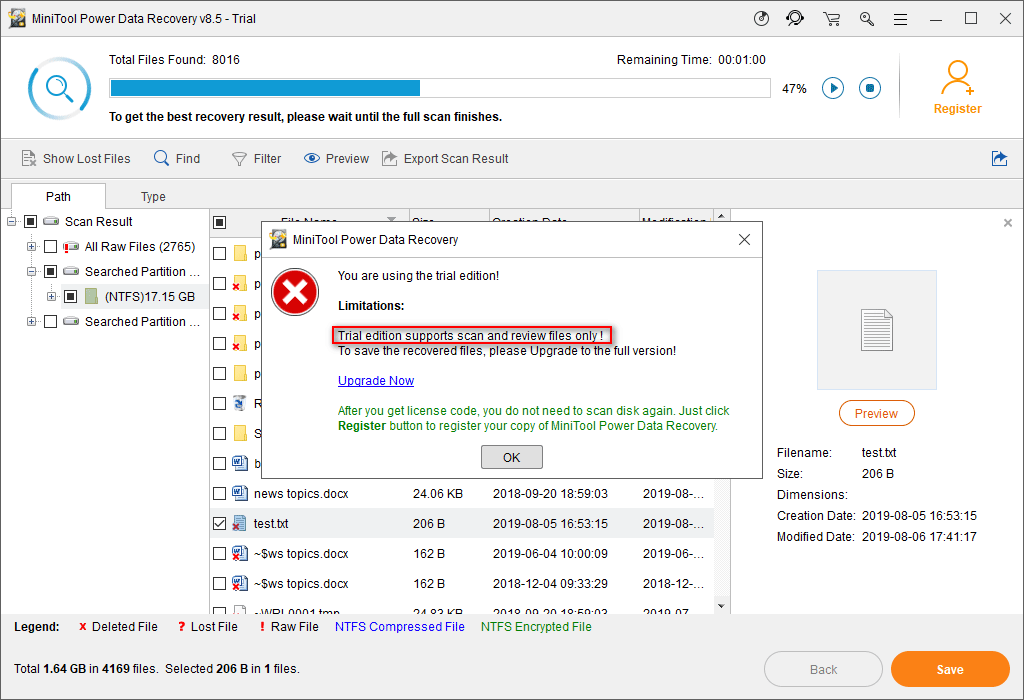
Voilà comment récupérer des fichiers perdus ou supprimés sur un PC.
Comment récupérer un fichier bloc-notes écrasé
Certains utilisateurs se sont plaints d’avoir écrit sur un fichier texte de leur PC (accidentellement enregistré sur le fichier du bloc-notes). Aucun programme de récupération de fichiers ne peut les aider à récupérer le fichier en question. Comment peuvent-ils restaurer un fichier texte écrasé? En fait, les informations des versions précédentes d’un fichier de bloc-notes sont enregistrées dans un fichier du système Windows; mais elles sont « masquées » par défaut.
Comment utiliser les fichiers masqués pour récupérer un fichier texte écrasé:
- Ouvrez l’Explorateur de fichiers.
- Naviguez vers le dossier contenant le fichier de bloc-notes écrasé.
- Sélectionnez Affichage dans la barre de menu.
- Cliquez sur Options dans son sous-menu.
- Choisissez Changer de dossier et d’options de recherche dans la liste déroulante.
- Sélectionnez l’onglet Affichage.
- Sélectionnez Afficher les fichiers, dossiers et lecteurs masqués pour afficher les fichiers et répertoires masqués.
- Cliquez sur les boutons Appliquer et OK pour confirmer les changements.
- Ouvrez les fichiers masqués dans le même répertoire; l’un d’eux est la copie exacte de la version précédente de votre fichier écrasé.
Comment récupérer un fichier bloc-notes corrompu
- Utilisez la fonctionnalité Restaurer la version précédente.
- Exécutez la commande chkdsk.
- Servez-vous de Microsoft Word.
Les fichiers texte créés dans le Bloc-notes sont susceptibles d’être corrompus en raison d’un plantage ou d’un gel du système. De nombreux utilisateurs ont été confrontés à la situation où les fichiers du bloc-notes sont corrompus et affichés avec des caractères nuls après un plantage du système. Par conséquent, j’aimerais vous faire part de 3 méthodes utiles pour vous aider à récupérer les fichiers du bloc-notes après un plantage.
Méthode 1: utiliser la fonctionnalité Restaurer la version précédente.
- Naviguez vers l’emplacement où le fichier bloc-notes cible est stocké.
- Faites un clic droit sur le fichier corrompu.
- Sélectionnez Restaurer la version précédente dans le menu contextuel.
- Choisissez la bonne version précédente et cliquez sur Restaurer.
- Ouvrez le fichier de bloc-notes corrompu pour voir s’il est réparé.
Méthode 2: exécuter la commande chkdsk.
- Tapez cmd dans la zone de recherche de la barre des tâches.
- Cliquez avec le bouton droit de la souris sur Invite de commandes dans le résultat de la recherche.
- Choisissez Exécuter en tant qu’administrateur.
- Tapez chkdsk C: /f et appuyez sur Enter.
- Vous verrez le message d’invite: Chkdsk ne peut s’exécuter parce que le volume est utilisé par un autre processus. Maintenant, tapez Y pour vérifier le lecteur C: la prochaine fois que le système redémarrera.
- Redémarrez votre système et le processus de vérification sera lancé; vous devez attendre qu’il soit terminé.
- Allez voir si le texte a été récupéré lorsque votre PC a été redémarré.
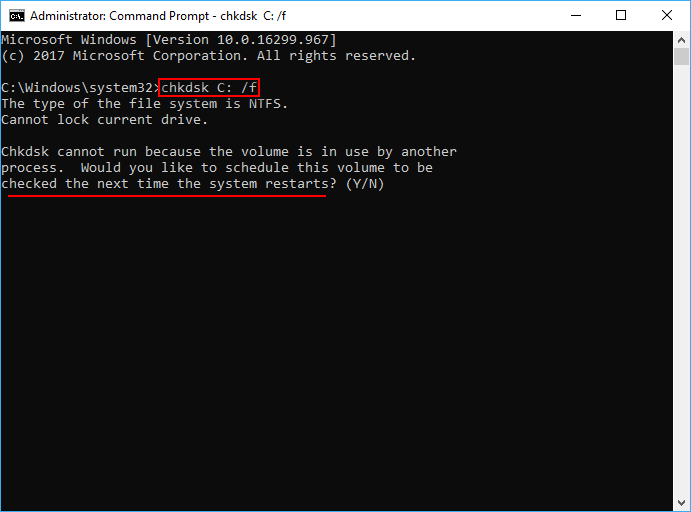
CHKDSK supprime vos données? Récupérez-les maintenant grâce à deux méthodes.
Méthode 3: utiliser Microsoft Word.
- Ouvrez un document Word (assurez-vous que le contenu de Word a été enregistré ou sauvegardé).
- Cliquez sur Fichier et sélectionnez Options.
- Passez à l’onglet Avancé.
- Naviguez jusqu’à la section Général.
- Cochez Confirmer la conversion du format de fichier à l’ouverture.
- Cliquez sur OK pour enregistrer les changements.
- Cliquez sur Fichier et sélectionnez Ouvrir.
- Appuyez sur le bouton Parcourir.
- Choisissez Tous les fichiers et sélectionnez Récupérer le texte de n’importe quel fichier (*.*).
- Sélectionnez le fichier de bloc-notes corrompu dans la liste.
- Appuyez sur Ouvrir.
- Vérifiez si cela permet de réparer le fichier texte.
Avez-vous déjà pensé à ceci : comment récupérer les fichiers perdus si votre ordinateur est brisé? Ce post donne plus de détails sur ce sujet:
Mots de la fin
Un fichier de bloc-notes a tendance à se perdre ou à être endommagé pour de nombreuses raisons, comme une suppression accidentelle ou un plantage du système. Si vous constatez que le contenu dont vous avez besoin est manquant, vous devez essayer les solutions proposées dans cet article pour récupérer le fichier bloc-notes sans tarder.
FAQ sur récupérer un fichier bloc-notes
La méthode la plus simple pour ouvrir Bloc-notes est d’appuyer sur la touche Windows (ou Ctrl-Esc) et N. Si cela ne fonctionne pas, veuillez créer une touche de raccourci pour Bloc-notes.
Ouvrez la recherche Windows -> tapez bloc-notes -> cliquez avec le bouton droit sur l’application Bloc-notes et sélectionnez Ouvrir l’emplacement du fichier -> cliquez avec le bouton droit sur Bloc-notes dans l’explorateur de fichiers et choisissez Propriétés -> définissez un raccourci clavier et cliquez sur OK.
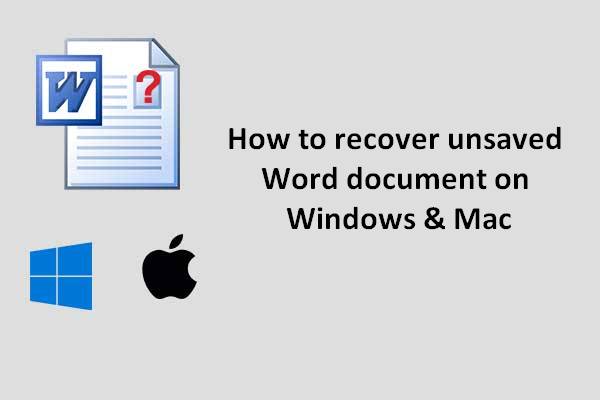
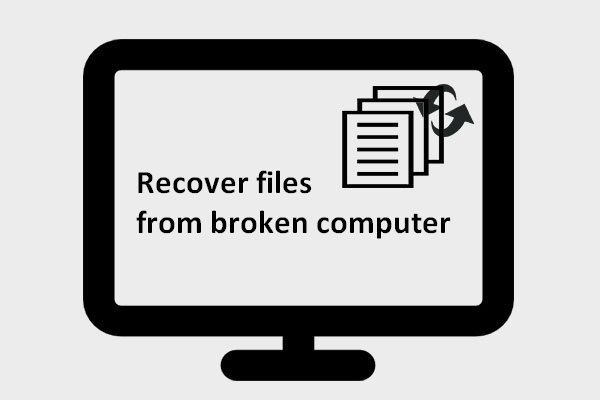
Commentaires des utilisateurs :